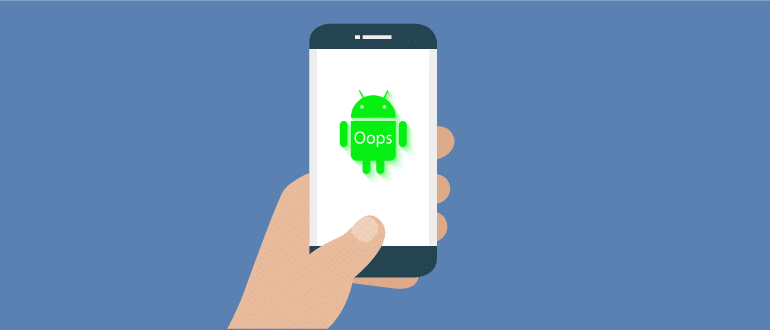- Что делать, если слетела прошивка на Андроиде. Как восстановить телефон
- Как понять, что на Андроиде слетела прошивка
- Причины
- Методы восстановления прошивки
- Как прошить телефон, если он не включается: через компьютер
- Прошивка через Recovery
- Прошивка с помощью SD карты
- Восстановление работоспособности системы, если слетела прошивка
- Понятие о прошивке и причинах ее установки
- По каким причинам может слететь прошивка
- Методы восстановления
- Инструкция по сбросу из Recovery-меню
- Прошивка с помощью SD-карты
- Как сделать бекап
- Инструкция по прошивке
Что делать, если слетела прошивка на Андроиде. Как восстановить телефон
Самые серьезные неполадки на телефоне или планшете, не связанные с аппаратными неисправностями — проблемы с операционной системой Android.
Действия в таком случае зависят от причин и возможных методов восстановления, поэтому в первую надо разобраться с характером неполадки.
Тема обширная и состоит из множества важных деталей, поэтому стоит остановиться на ней подробнее и рассказать, что делать, если слетела прошивка на Андроиде.
Как понять, что на Андроиде слетела прошивка
Операционная система Android может выйти из строя по ряду причин, которые влияют на то как восстановить аппарат и осуществимо ли это вообще.
К счастью, в 95% случаев восстановление возможно, потому что характер неисправности программный. Оставшиеся 5% относятся к ситуациям, когда прошивка была испорчена из-за аппаратных сбоев или механических повреждений.
Небольшое отступление: прошивка — это операционная система. Перепрошивка — это переустановка операционной системы.
Итак, что обозначает слетевшая прошивка? Словосочетание означает серьезную неисправность в операционной системе, из-за чего устройство не может работать и даже включаться. Отсюда уже понятно, что диагностировать проблему очень просто.
Если телефон не включается, начал сильно зависать и перестал работать, не загружается до логотипа Android и подобное, то возможно, операционная система слетела. Но далеко не всегда корень проблемы в ней.
Ко мне часто обращаются с такими проблемами, и в 50% случаев дело оказывается в поврежденном проводе зарядки. Другими словами, на смартфоне просто села батарея и он выключился, а владелец подумал, что возникла программная или аппаратная неполадка.
Поэтому прежде чем читать дальше, важно проверить и понять, что дело не в севшей батарее.
Причины
Платформа Андроид может слететь по различным причинам. Я рекомендую сначала разобраться в источнике и корне проблемы, прежде чем переходить к ее решению.
Даже если выявление причины не помогает в восстанавливающих процедурах, то вы хотя бы будете знать, чего не делать в следующий раз, чтобы не слетела прошивка Android.
Наиболее часто встречающиеся причины:
- обновление было установлено неправильно, например, гаджет выключился во время инсталляции апдейта;
- неправильная установка новой операционной системы;
- какой-либо системный файл был удален, перемещен или переименован;
- была установлена операционная система, которая не поддерживается устройством;
- была установлена пользовательская операционная система;
- мощное вредоносное программное обеспечение (крайне маловероятно);
- механические повреждения комплектующих;
- использование не финальной версии прошивки (альфа, бета, закрытая бета, предрелиз и т.д.).
Методы восстановления прошивки
Сразу отмечу, что единственный эффективный метод восстановления, когда слетает прошивка — это переустановка операционной системы, инсталляция новой.
Прежде чем говорить на эту тему, предупрежу, что для неопытных пользователей процесс может показаться сложным и запутанным. Если вы входите в это число, настоятельно рекомендую не заниматься перепрошивкой самостоятельно, а обратиться в сервисный центр.
Итак, в первую очередь вспомните причины, которые повлекли за собой неисправность.
Если что-то пошло не так после инсталляции пользовательской прошивки, то очевидно, надо отказаться от этой идеи и поставить официальную операционную систему, которая поддерживается на вашей модели. Это лишь пример, но довольно распространенный.
Затем требуется выбрать, как именно вы будете перепрошивать мобильное устройство. Выбор зависит от возможностей и умений, а также от особенностей каждого способа, о которых я расскажу далее.
Как прошить телефон, если он не включается: через компьютер
Самый эффективный метод — использовать компьютер. Он полезен тем, что выдвигает меньше всего требований к операционной системе.
В то же время есть и минус — все пользовательские данные будут удалены. В том же способе через карту памяти некоторые материалы можно сохранить, но требуется зайти в режим восстановления, что вряд ли получится, учитывая слетевшую платформу.
Первый этап — загрузка файла операционной системы. Рекомендую скачать ее из форума 4PDA по этой ссылке, выбрав бренд, модель и другие опции. Загрузить файл надо через компьютер и на компьютер.
Второй этап — подготовка. Очень важно, чтобы переустановка прошла корректно. В противном случае придется делать все сначала, либо аппарат вообще станет “кирпичом”, не подлежащим восстановлению.
Вот что конкретно нужно проверить:
- Зарядить мобильное устройство на максимум.
- Взять качественный и целый кабель USB, ведь подсоединение к компьютеру будет осуществляться через него.
- Подготовить компьютер. В этом пункте я говорю о том, чтобы ПК не выключился или не завис во время переустановки. Защитить его от выключения при резком отсутствии электроэнергии можно используя источник бесперебойного питания, либо осуществлять действия через ноутбук с полностью заряженным аккумулятором.
Третий и главный этап — процесс перепрошивки. Существует несколько программ для этого, большинство из которых предназначены для определенных устройств. Например, Odin работает только с Samsung.
Я опишу действия через Software Update Tool. Этот софт доступен для бесплатной загрузки и предназначен для гаджетов китайских брендов (Huawei, Xiaomi, Lenovo).
Пошаговая инструкция по прошивке:
- Подключить устройство к компьютеру через USB, чтобы автоматически установились подходящие драйвера. В 90% случаев это произойдет. Если появилось сообщение об ошибке, установите драйвера вручную, скачав их из интернета.
- Отсоединить гаджет от ПК.
- В выключенном состоянии нажать и удерживать клавишу питания и увеличения громкости.
- Отобразится надпись, ознамевающая переход в нужный режим.
- Подключить аппарат к компьютеру.
- Запустить уже установленную программу Software Update Tool.
- Указать путь к файлу операционной системы, которую вы скачали ранее.
- Во вкладке “Update Option” выбрать “Erase user data”.
- Нажать на кнопку “Next”.
- Начнется процесс переустановки. Когда он завершится, появится соответствующая надпись в окне программы.
Теперь девайс можно отсоединить и включить. Будет запущена новая операционная система.
Прошивка через Recovery
В некоторых случаях операционная система может быть повреждена не так сильно, чтобы блокировать абсолютно все функции смартфона или планшета.
При таком раскладе есть возможность решить проблему очень просто: с помощью меню восстановления Recovery, при этом без использования сторонней техники в виде компьютера или карты памяти.
Что нужно делать:
- В выключенном состоянии нажать и удерживать кнопку питания и уменьшения громкости. Конкретная комбинация клавиш зависит от бренда и модели, поэтому заранее узнайте, как перейти в режим восстановления.
- Отобразится текстовое меню, в котором сенсорный ввод не работает. Переключение между пунктами осуществляется через качельку громкости, а выбор через единичное нажатие на клавишу включения. Нужно навести на надпись wipe data/factory reset. Нажмите кнопку питания.
- Отобразится запрос о подтверждении. Вновь нажмите на клавишу включения.
- Начнется сброс к заводским настройкам, который не займет много времени. Когда он будет завершен, отобразится главное меню.
- Навести и выбрать функцию reboot system now.
Прошивка с помощью SD карты
Данный вариант прошивки восстанавливает не только устройство, но и пользовательские данные. Правда, лишь при условии, что вы заранее позаботились об этом и сделали бэкап на карту памяти.
Как сделать бекап:
- Выключить аппарат.
- Удерживать клавишу питания и понижения громкости.
- Выбрать опцию “Backup user data” и выбрать данную функцию.
- Указать путь к внешнему накопителю.
- Начнется создание точки восстановления. Когда процесс завершится, появится надпись “Backup user data complete”.
- Выбрать “Reboot system now”, после чего гаджет перезагрузится.
Чтобы загрузить созданную точку восстановления, нужно:
- Выключить устройство.
- Нажать и удерживать кнопку включения и уменьшения звука.
- Выбрать надпись “Backup and restore”.
- Нажать на пункт “Restore”.
- Выбрать созданный бэкап.
Смысл метода в том, что вы делаете стандартную перепрошивку через компьютер или сброс через меню восстановления, и когда гаджет в рабочем состоянии, вставляете в него карту памяти с бэкапом и выгружаете его на аппарат.
Это последний совет для что делать, если слетела прошивка на Андроиде.
Источник
Восстановление работоспособности системы, если слетела прошивка
По ряду причин операционная система может выйти из строя. Если это случилось из-за программного сбоя, почти всегда можно восстановить ее работоспособность. В этой статье мы расскажем, как отличить полностью вышедший из строя аппарат от гаджета после обычного сбоя. Материал статьи поможет разобраться, что делать, если на Android слетела прошивка и телефон перестал включаться. В ней также приведены инструкции по выходу из подобной ситуации, и советы, как подстраховаться от такой неприятности в будущем.
Понятие о прошивке и причинах ее установки
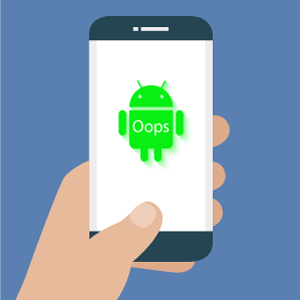
Прошивкой во многих случаях можно решить даже критические ошибки, например, когда телефон не включается или работает некорректно. Будьте избирательны к источникам загрузки прошивочных файлов и тщательно ознакомьтесь со спецификой своего устройства, чтобы не навредить аппарату.
По каким причинам может слететь прошивка
Таких причин много, например:
- некорректно установленное обновление;
- удаление файла, отвечающего за запуск системы (будьте осторожны с root-правами);
- прерывание процесса установки прошивки или обновления;
- несовместимость прошивки с моделью устройства;
- непредвиденный системный сбой.
Решаются все эти проблемы одинаково, поэтому в большинстве случаев совершенно неважно, почему слетает прошивка на Android. Очень важно правильно ее восстановить.
Бывают случаи, когда недостаточно простого программного исправления. Понять, что поломка случилась с аппаратной частью устройства, можно только опытным путем.
Попробуйте включить устройство. Если дисплей не подает никаких признаков жизни – проблема может быть именно в нем. В таком случае стоит проверить, работает ли вибрация, возможен ли вход в меню загрузчика.
Если постоянно слетает прошивка Android, скорее всего, дело в microSD-карте. Попробуйте ее заменить, и провести установку системы еще раз. Не исключен вариант с поврежденным файлом прошивки. Поэтому, прежде чем менять флешку, замените прошивку на другую.
Методы восстановления
Чтобы восстановить неработоспособную прошивку, вы можете:
- перепрошить устройство еще раз;
- восстановиться, используя фирменные программы;
- сделать полный сброс через рекавери.
Если у вас слетела прошивка, которую вы только что поставили, повторите все действия, используя другую версию прошивочного файла.
Если сбой случился с аппаратом, в котором никогда не было пользовательского вмешательства в систему и прошивку (такие отказы встречаются крайне редко) – лучше воспользоваться фирменными программами от производителей. У каждого она своя:
- у Samsung – Odin;
- у LG – LG mobile support tools;
- у Sony – Xperia Companion и так далее.
Искать нужно конкретно под свою марку. Пользоваться ими очень просто, ведь все инструкции указываются прямо в программе. От вас требуется лишь подключить смартфон и следовать им.
Если вы не хотите ни менять прошивку, ни восстанавливать состояние телефона с помощью компьютерных программ, воспользуйтесь сбросом настроек. При включенном смартфоне сделать это можно из меню «Восстановление и сброс» в настройках. Но когда телефон не включается, понадобится делать сброс из загрузчика.
Инструкция по сбросу из Recovery-меню
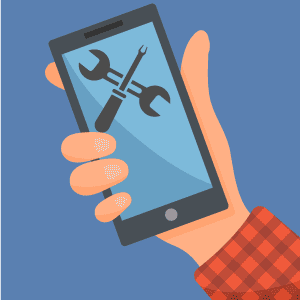
- Зажмите кнопки «Домой», «Громкость вверх» и «Питание».
- Когда на экране появится надпись с логотипом компании, отпустите кнопку питания, остальные продолжайте держать.
- Когда появится черное меню с желтыми и синими строчками, можно отпустить остальные кнопки.
- С помощью кнопок регулировки громкостью наведите на строчку «Wipe data/factory reset».
- Нажмите кнопку питания, чтобы подтвердить свой выбор.
- Еще раз подтвердите, что вы хотите провести полный сброс, выбором пункта «Yes» и дождитесь завершения процесса.
- После успешного сброса выберите пункт «Reboot system now», после чего смартфон загрузится в стандартном режиме.
При любом способе восстановления или сброса настроек удаляются все пользовательские данные.
Прошивка с помощью SD-карты
Это самый простой и быстрый способ заменить систему на своем устройстве. Если что-то пойдет не так – можно сразу установить новый файл прошивки или провести вайпы снова. Всего в несколько касаний можно сделать резервную копию системы, что неплохо подстрахует в случае сбоя.
Когда система уже слетела, нет смысла пытаться извлечь информацию из внутренней памяти, но пока она еще работает, не забывайте делать резервные копии и сохранять важные данные в облако.
Как сделать бекап
- Зайдите в Recovery.
- Перейдите в меню «Backup and restore».
- Выберите «Backup» и подтвердите действие.
После завершения процесса можете продолжить прошивку или перейти к привычному использованию, нажав на кнопку «Reboot system now». Файл восстановления сохранится на карте памяти, и в случае сбоя вы сможете восстановить его несколько шагов:
- Зайдите в Recovery.
- Перейдите в меню «Backup and restore».
- Выберите «Restore» и укажите путь к файлу восстановления.
- Подтвердите действие.
При бекапе восстанавливается точное состояние системы на тот момент, когда вы его сохраняли. При этом удаляются все новые файлы и приложения, которыми вы успели обзавестись после создания этой точки восстановления.
Инструкция по прошивке
Для установки кастомной прошивки понадобится разблокированный загрузчик, установленный CWM или TWRP и прошивочный файл. А теперь все по порядку:
- Разблокируйте загрузчик (на некоторых моделях устройств он уже разблокирован).
- Установите кастомное рекавери любым доступным способом (через ПК или с помощью приложения на смартфон).
- В рекавери нужно сделать «Wipe data/Factory reset» и «Wipe cache partition».
- По завершению процесса сброса перейдите в «Mounts and storage» и сделайте «Format /system».
- Теперь выберите «Install zip from sdcard», а там «Choose zip from sdcard». Если архив прошивки находится на карте памяти, вместо «Sdcard» вписать «External sdcard».
- Выберите устанавливаемый архив и дождитесь завершения процесса.
- Нажмите «Reboot system now», если все установилось без ошибок.
Источник